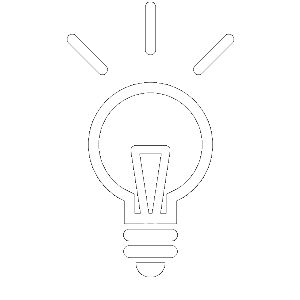Перенос почтовых ящиков из Microsoft Exchange в Proxmox Mail Gateway может значительно повысить уровень безопасности почтовой инфраструктуры и упростить управление почтовыми потоками.
В данной статье мы рассмотрим детализированный процесс миграции, начиная с подготовки и заканчивая настройкой и тестированием, с акцентом на технические детали и лучшие практики для ИТ-специалистов.
Шаг 1: Подготовка к миграции
1.1. Оценка и планирование
Перед началом миграции важно провести детальный аудит текущей почтовой инфраструктуры:
- Аудит почтовых ящиков: Определите количество почтовых ящиков, общий объем данных и типы данных, которые требуется перенести. Это поможет вам спланировать ресурсы и время для миграции.
- Создание резервных копий: Сделайте полные резервные копии всех данных на сервере Exchange. Для этого используйте встроенные средства или сторонние решения.
1.2. Создание резервных копий
Для резервного копирования почтовых данных в Microsoft Exchange используйте командлеты PowerShell:
New-MailboxExportRequest -Mailbox <MailboxIdentity> -FilePath "\\<ServerName>\PST\MailboxName.pst"
New-MailboxExportRequest— команда для создания запроса на экспорт почтового ящика.<MailboxIdentity>— идентификатор почтового ящика, который вы хотите экспортировать.\\<ServerName>\PST\MailboxName.pst— путь к файлу PST на сервере.
Проверяйте статус запроса с помощью:
Get-MailboxExportRequest
Шаг 2: Конфигурация Proxmox Mail Gateway
2.1. Настройка доменов и почтовых потоков
-
Добавление доменов:
Войдите в веб-интерфейс Proxmox Mail Gateway и перейдите в Configuration > Mail Proxy > Domains. Добавьте домен, который будет использоваться для обработки почты.
Пример добавления домена:
- Domain: example.com
- Primary Mail Domain: yes
-
Настройка маршрутизации почты:
Настройте правила маршрутизации для перенаправления почты на сервер Exchange до завершения миграции. Это можно сделать в разделе Configuration > Mail Proxy > Routing.
Пример команды для настройки маршрутизации через CLI:
bashqm set <VMID> --net0 virtio,bridge=vmbr0Здесь
<VMID>— это идентификатор виртуальной машины Proxmox.
2.2. Настройка фильтрации и защиты
-
Фильтрация спама и вирусов:
Настройте фильтрацию спама и защиту от вирусов в разделе Configuration > Spam Filter и Antivirus. Установите уровни защиты и создайте необходимые политики.
Пример настройки фильтрации спама:
- Spam Filter Level: High
- Action on Spam: Quarantine
-
Настройка безопасности:
Конфигурируйте параметры безопасности в разделе Configuration > Security. Установите правила, касающиеся защиты от внешних угроз.
Шаг 3: Миграция почтовых ящиков
3.1. Экспорт почтовых ящиков из Exchange
Для экспорта почтовых ящиков из Microsoft Exchange в формат PST используется PowerShell. В этом разделе мы рассмотрим более подробные примеры и команды.
-
Экспорт одного почтового ящика:
Для экспорта одного почтового ящика используйте следующую команду:
powershellNew-MailboxExportRequest -Mailbox <MailboxIdentity> -FilePath "\\<ServerName>\PST\MailboxName.pst"<MailboxIdentity>— идентификатор почтового ящика (например,Адрес электронной почты защищен от спам-ботов. Для просмотра адреса в браузере должен быть включен Javascript. ).\\<ServerName>\PST\MailboxName.pst— UNC-путь к сетевой папке, где будет сохранен PST-файл.
Пример команды для экспорт почтового ящика пользователя:
powershellNew-MailboxExportRequest -MailboxАдрес электронной почты защищен от спам-ботов. Для просмотра адреса в браузере должен быть включен Javascript. -FilePath "\\fileserver\exports\john.doe.pst" -
Экспорт всех почтовых ящиков:
Для экспорта всех почтовых ящиков используйте скрипт, который создаст запросы на экспорт для каждого ящика:
powershellGet-Mailbox -ResultSize Unlimited | ForEach-Object { $mailbox = $_ $filePath = "\\fileserver\exports\$($mailbox.Alias).pst" New-MailboxExportRequest -Mailbox $mailbox.Identity -FilePath $filePath }Get-Mailbox -ResultSize Unlimited— извлекает все почтовые ящики.ForEach-Object— выполняет команду для каждого почтового ящика.$filePath— определяет путь к файлу PST для каждого почтового ящика.
-
Мониторинг и управление запросами на экспорт:
Проверяйте статус запросов с помощью команд:
powershellGet-MailboxExportRequestДля получения более подробной информации о запросах:
powershellGet-MailboxExportRequest | Get-MailboxExportRequestStatisticsGet-MailboxExportRequest— показывает список всех запросов на экспорт.Get-MailboxExportRequest | Get-MailboxExportRequestStatistics— предоставляет статистику по каждому запросу.
-
Отмена или удаление запросов:
Если необходимо отменить запрос на экспорт, используйте:
powershellRemove-MailboxExportRequest -Identity <RequestIdentity>Для удаления завершенных запросов:
powershellGet-MailboxExportRequest -Status Completed | Remove-MailboxExportRequestRemove-MailboxExportRequest -Identity <RequestIdentity>— отменяет указанный запрос.Get-MailboxExportRequest -Status Completed | Remove-MailboxExportRequest— удаляет все завершенные запросы.
3.2. Импорт почтовых ящиков в Proxmox Mail Gateway
-
Создание почтовых ящиков:
В Proxmox Mail Gateway создайте почтовые ящики, соответствующие тем, что были в Exchange. Это можно сделать через веб-интерфейс в разделе Configuration > Users > Add User.
-
Импорт данных:
Для импорта данных из PST-файлов используйте сторонние инструменты или почтовые клиенты, такие как Microsoft Outlook. После импорта настройте правила переадресации сообщений, чтобы завершить перенос.
Пример команды для импорта через Outlook:
- File > Open & Export > Import/Export > Import from another program or file > Outlook Data File (.pst)
3.3. Перенос настроек и контактов
Импорт контактов и календарей
-
Экспорт контактов и календарей из Exchange:
Используйте PowerShell для экспорта контактов и календарей в файл CSV:
powershellGet-Mailbox -ResultSize Unlimited | ForEach-Object { $mailbox = $_ $contacts = Get-MailboxContact -Identity $mailbox.Identity $contacts | Export-Csv -Path "\\<ServerName>\Export\Contacts_$($mailbox.Alias).csv" -NoTypeInformation }Get-Mailbox: Получает список всех почтовых ящиков.Get-MailboxContact: Извлекает контакты из каждого почтового ящика.Export-Csv: Экспортирует контакты в файл CSV.
-
Импорт контактов и календарей в новые почтовые ящики:
Для импорта контактов и календарей в новые почтовые ящики используйте Microsoft Outlook:
- Открытие Outlook:
- Перейдите в File > Open & Export > Import/Export.
- Выберите Import from another program or file > Comma Separated Values.
- Укажите путь к CSV-файлу и следуйте инструкциям мастера импорта.
Импорт календарей также выполняется через Outlook:
- File > Open & Export > Import/Export > Import an iCalendar (.ics) or vCalendar file (.vcs).
Это позволяет импортировать данные о встречах и событиях в новые почтовые ящики.
- Открытие Outlook:
Проверка данных
-
Проверка доступности сообщений и настроек:
- Проверка почты: Войдите в почтовые ящики и убедитесь, что все сообщения корректно перенесены. Проверьте несколько почтовых ящиков для проверки полноты данных.
- Проверка контактов и календарей: Убедитесь, что все контакты и календари импортированы корректно, и информация доступна для пользователей.
- Тестирование функций: Проверьте функциональность новых почтовых ящиков, таких как отправка и получение сообщений, работа с календарями и контактами.
Пример команд для проверки:
bash# Проверка доступности IMAP сервиса imaptest -s <mailserver> -u <username> -p <password> # Проверка доступности SMTP сервиса smtp-cli --host <mailserver> --from <email> --to <email> --subject "Test" --body "Test message"Здесь
imaptestиsmtp-cli— это утилиты для тестирования IMAP и SMTP сервиса соответственно.
Шаг 4: Завершение миграции и тестирование
4.1. Проверка работоспособности
-
Тестирование почты: Проверьте работу почтового сервера и убедитесь, что почта корректно проходит через Proxmox Mail Gateway и доставляется в новые почтовые ящики.
-
Мониторинг: Используйте встроенные инструменты мониторинга в Proxmox для отслеживания состояния почтового шлюза и его производительности.
4.2. Закрытие старого сервера
-
Отключение Exchange: После завершения миграции и настройки Proxmox Mail Gateway отключите старый сервер Exchange от почтового потока.
-
Очистка: Удалите старые записи и настройки, связанные с Exchange, если они больше не нужны.
Лучшие практики
-
Планирование миграции: Спланируйте процесс миграции заранее, чтобы минимизировать возможные сбои и потери данных. Создайте детальный план миграции и расписание.
-
Регулярное резервное копирование: Создавайте резервные копии данных до и после миграции. Храните их в безопасном месте для предотвращения потерь.
-
Тестирование на каждом этапе: Тестируйте процесс миграции на каждом этапе, чтобы убедиться в корректности переноса данных и функциональности почтового сервера.
-
Документация и обучение: Документируйте весь процесс миграции, включая проблемы и их решения. Обучите сотрудников, чтобы они могли эффективно работать с новым почтовым сервером.
Vinchin Backup and Recovery: Защита данных Proxmox
Vinchin Backup and Recovery — это специализированное решение для резервного копирования и восстановления виртуальных сред.
Vinchin Backup and Recovery имеет тесную интеграцию с Proxmox, обеспечивая:
- Гибкость резервного копирования: поддержка инкрементального и дифференциального бэкапа.
- Высокая скорость восстановления: благодаря использованию технологии измененных блоков (CBT).
- Безопасность данных: защита от ransomware и опция шифрования данных.
Интеграция Vinchin Backup and Recovery с Proxmox позволяет автоматизировать задачи резервного копирования, минимизируя время простоя и риски потери данных.
Заключение
Перенос почтовых ящиков из Microsoft Exchange в Proxmox Mail Gateway требует тщательной подготовки и внимательного выполнения.
Следуя представленным шагам и лучшим практикам, вы сможете успешно мигрировать вашу почтовую инфраструктуру, обеспечивая улучшенную безопасность и управление почтовыми потоками.
|
|
Внимание! Данная статья не является официальной документацией.Использование информации необходимо выполнять с осторожностью, используя для этого тестовую среду.
Если у вас есть вопросы о построении современных систем резервного копирования, репликации, синхронизации данных и защиты от программ вымогателей обратитесь в нашу компанию для получения консультации о современных технологиях резервного копирования и восстановления данных. Наша компания имеет более чем 20-летний опыт в этой области. |
||||
Десять лучших практик резервного копирования в Казахстане
- Перенос гипервизора Proxmox на новый физический сервер
- Использование OpenShift для контейнеров Docker — глубокое погружение
- Использование Wazuh для мониторинга безопасности Proxmox
- Установка, настройка и использование Fail2Ban на zVirt
- Установка, настройка и использование Graylog Community Edition в Proxmox
- Установка, настройка и использование Elasticsearch в Proxmox
- Установка, настройка и использование Kibana в Proxmox
- Установка, настройка и использование Logstash в Proxmox
- Использование ИИ для анализа логов Proxmox
- Установка, настройка и использование Ceph в OpenStack